おはこんばんちは、まおすけです!
今回の記事は、あの超基本関数にまつわる入力方法の説明です。
そう、おなじみSUM関数です。
僕の経験上、ココをクリックする人が大半。
そして、ココをクリックしてるあなたに見てもらいたい。
今回はそんな記事です。
ある程度エクセルに慣れていても、知らないことが多いので、ぜひご覧ください。
それでは説明していきす。
3つの入力方法
主に以下の3つの入力方法がありますが、結論を先に言っておきます。
①の方法は使わないでください。
ということで、見ていきましょう。
①オートSUMボタン
エクセルに付いているオートSUMボタンを使って入力する方法です。
冒頭でも話に出しましたが、大半の人がココからSUM関数を入力してます。
でも、この方法は効率化の観点からは最悪の方法です。
理由は単純。入力するまでが遅いから。
詳しく説明すると、
・場合によって「数式」タブを開かなければならない
・マウスを使ってクリックしに行かなければならない
という2点からこの方法は、効率化の観点からは、これから説明する②、③の足元にも及びません。
もしこの方法を使っている人がいたら、今すぐ②、③の方法を使うようにしてください。
②オートSUMのショートカット
実はオートSUMにはショートカットがあります。
Shift + Alt + =
です。
効果としては、①オートSUMを押した時と全く同じです。
このショートカット、意外に知らない人が多い。
でも、効果は絶大です。
つまり、
・「数式」タブを開かなくてもキーボードを押すだけでよい
・マウスを使わなくて良い
という、①の欠点を完全に補う機能を持っています。
もしあなたが①オートSUMを使ってるなら、いますぐこのショートカットの練習をしてください。
必ずあなたの作業時間が短縮されます。
③直打ち
3つ目の方法です。
アドレスバーやセルに直接「=SUM( 」と打ち込んでいきます。
慣れれば打ち込むまでに1秒かかりません。
先にデメリットを説明します。
この方法のデメリットは、合計範囲を必ず自分で指定しなければならないこと。
オートSUMであれば、押した瞬間にエクセルさんが合計範囲を勝手に想像して入力してくれます。
でも、直打ちの場合は合計範囲を必ず自分で指定する必要があります。
この点は効率化の観点からは、完全なるデメリットです。
次にこの方法のメリットです。
この方法のメリットは、デメリットの裏返しですが、最初から自由に合計範囲の指定ができること。
オートSUMを使うと、エクセルさんが勝手に想像して合計範囲を指定してくれるのはいいんですが、自分の意図と違う合計範囲を指定することがしばしばあります。
そうなると自分で合計範囲をいちいち修正しなければいけません。
何度もオートSUMを使っていると、エクセルさんが指定しそうな範囲を想像出来るようになりますので、オートSUMでは自分の意図と違うところを指定しそうだと予想できれば、最初から直打ちしてください。
オートSUMよりも速く操作できるようになります。
おまけ
複数のSUMをまとめて挿入
オートSUMを使って、複数のSUMを一瞬で入力するテクニックです。
やり方は簡単。
①合計を入力したいところをあらかじめ選択して
②オートSUMを入力する
だけです。
そんなに使う頻度は高くないけれど、覚えておくと良いです。
合計を知るだけなら
一定の範囲を選択すると、画面の下に
・平均
・データの個数
・合計
が出てきます。
サクッと数値が見たいだけなら、このテクニックがオススメ。
自分の目的に合わせて使い分けてくださいね。
まとめ
今回は
・オートSUMの入力方法
・複数のSUMをまとめて入力する方法
・合計や平均値だけをサクッとしる方法
を解説しました。
SUM関数は、関数の中では最もよく使う関数です。
効果的に仕事を効率化するには、よく使うものを短縮するのが一番の近道。
今回のテクニックも、1回1回は大した効果はありませんが、積み重なれば大きな差になります。
ぜひ覚えて日々の仕事に役立ててください。
________________________________________
エクセル初心者に向けた本を5冊厳選して紹介してみました。

エクセルのショートカットについて知りたい方はこちらの記事をどうぞ!

エクセルのショートカットの覚え方を知りたい人はこちらの記事をどうぞ!











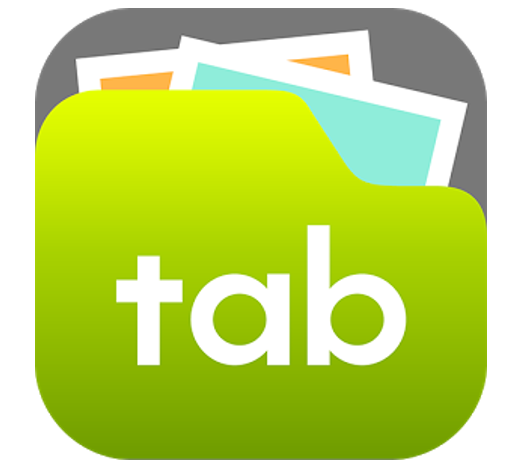

コメント